Win10强制关闭被占用端口超简单方法
时间:2025-06-19 20:21:28 148浏览 收藏
**Win10端口安全:强制禁用占用端口,提升系统防护力** 电脑端口安全至关重要,开放端口可能成为黑客入侵的突破口。本文分享Win10系统下强制禁用被占用端口的小技巧,帮助用户有效提升电脑安全等级。首先,通过命令提示符(管理员权限)使用`netstat -ano`命令查看所有已启用端口,定位可疑占用端口。然后,利用`netstat -aon|findstr "端口号"`命令获取占用端口的进程ID(PID)。再使用`tasklist|findstr "PID"`命令查询PID对应的具体进程。最后,通过`taskkill /T /F /PID PID`命令强制结束占用端口的进程及其子进程。按照本文步骤操作,轻松管理Win10端口,有效防范潜在安全风险,保障系统安全稳定运行。
学过计算机的人都了解,电脑上的端口一旦开启,就可能面临被黑客攻击的风险。因此,为了确保电脑的安全,通常我们会将不使用的端口关闭,仅保留必要的端口。那么,我们应该如何检查哪些端口正在被占用呢?又该如何禁用那些不需要的端口呢?
具体操作步骤如下:
1、启动命令提示符(以管理员权限运行)。
点击“开始”菜单,然后选择“运行”,输入“cmd”,或者直接使用快捷键“window+R”,打开命令行界面。
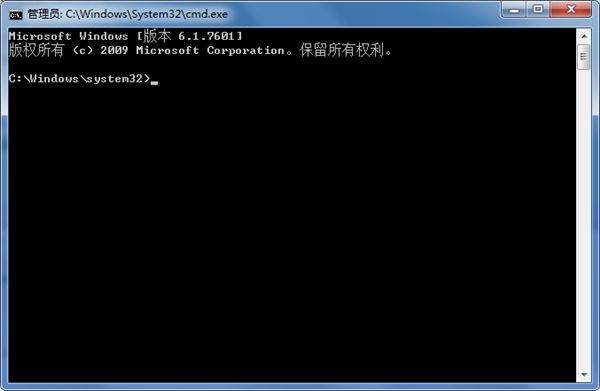
2、搜索所有已启用的端口。
在命令行中输入以下命令并回车:
netstat -ano
此命令会显示当前系统中所有端口的使用状态。
在返回的结果中,我们可以看到哪些端口处于活动状态。例如,如果发现端口 1224 被占用,我们需要先定位到它。
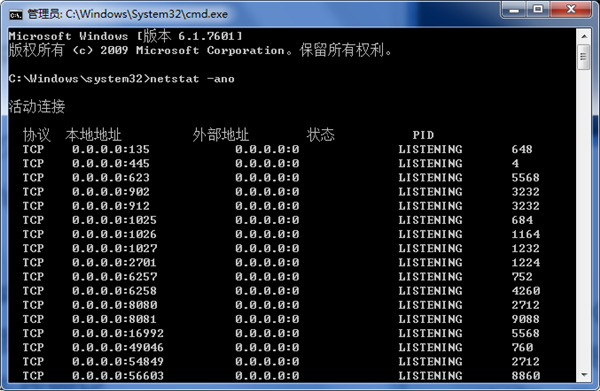
3、获取被占用端口对应的进程 ID(PID)。
接下来输入以下命令:
netstat -aon|findstr “8081”
按下回车后,可以看到最后一列数字即为 PID,假设这里显示的是 9088。
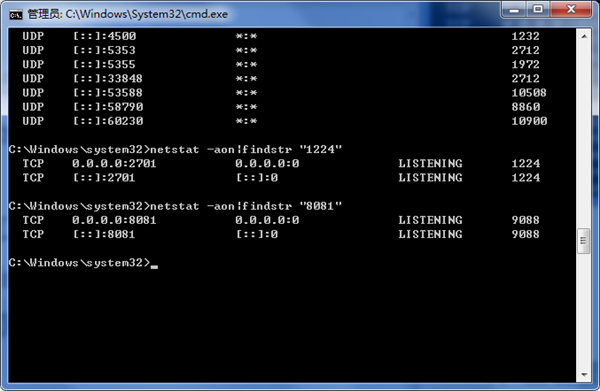
4、查询指定 PID 的具体进程。
再次输入以下命令:
tasklist|findstr “9088”
回车执行此命令后,可以确定是哪个程序或进程占用了 8081 端口,结果显示为 node.exe。
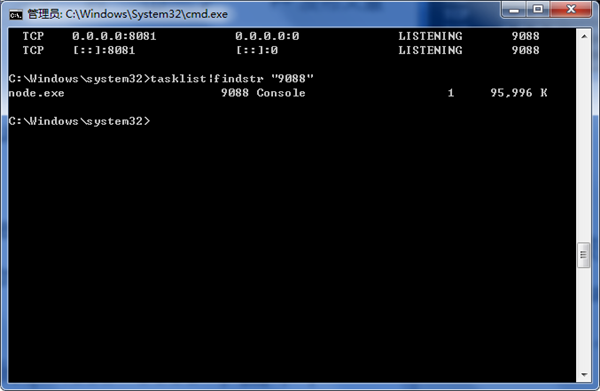
5、终止进程。
使用强制结束选项(/F 参数)和递归终止子进程选项(/T 参数),通过以下命令来结束 PID 为 9088 的进程及其子进程:
taskkill /T /F /PID 9088
终于介绍完啦!小伙伴们,这篇关于《Win10强制关闭被占用端口超简单方法》的介绍应该让你收获多多了吧!欢迎大家收藏或分享给更多需要学习的朋友吧~golang学习网公众号也会发布文章相关知识,快来关注吧!
-
501 收藏
-
501 收藏
-
501 收藏
-
501 收藏
-
501 收藏
-
192 收藏
-
309 收藏
-
158 收藏
-
241 收藏
-
181 收藏
-
112 收藏
-
293 收藏
-
475 收藏
-
143 收藏
-
346 收藏
-
306 收藏
-
365 收藏
-

- 前端进阶之JavaScript设计模式
- 设计模式是开发人员在软件开发过程中面临一般问题时的解决方案,代表了最佳的实践。本课程的主打内容包括JS常见设计模式以及具体应用场景,打造一站式知识长龙服务,适合有JS基础的同学学习。
- 立即学习 543次学习
-

- GO语言核心编程课程
- 本课程采用真实案例,全面具体可落地,从理论到实践,一步一步将GO核心编程技术、编程思想、底层实现融会贯通,使学习者贴近时代脉搏,做IT互联网时代的弄潮儿。
- 立即学习 516次学习
-

- 简单聊聊mysql8与网络通信
- 如有问题加微信:Le-studyg;在课程中,我们将首先介绍MySQL8的新特性,包括性能优化、安全增强、新数据类型等,帮助学生快速熟悉MySQL8的最新功能。接着,我们将深入解析MySQL的网络通信机制,包括协议、连接管理、数据传输等,让
- 立即学习 500次学习
-

- JavaScript正则表达式基础与实战
- 在任何一门编程语言中,正则表达式,都是一项重要的知识,它提供了高效的字符串匹配与捕获机制,可以极大的简化程序设计。
- 立即学习 487次学习
-

- 从零制作响应式网站—Grid布局
- 本系列教程将展示从零制作一个假想的网络科技公司官网,分为导航,轮播,关于我们,成功案例,服务流程,团队介绍,数据部分,公司动态,底部信息等内容区块。网站整体采用CSSGrid布局,支持响应式,有流畅过渡和展现动画。
- 立即学习 485次学习
